Word文档怎么加目录, Word文案很少涉及到目录的存在,但不代表目录的作用小。只有长文章需要在起始页上有目录。但鉴于大部分用户生成的Word目录都是纯手写格式,修改起来很不方便。
在Word中,有这样一个目录生成功能。
Word目录生成方法介绍:
1.首先,打开一个word文档,生成一个目录。
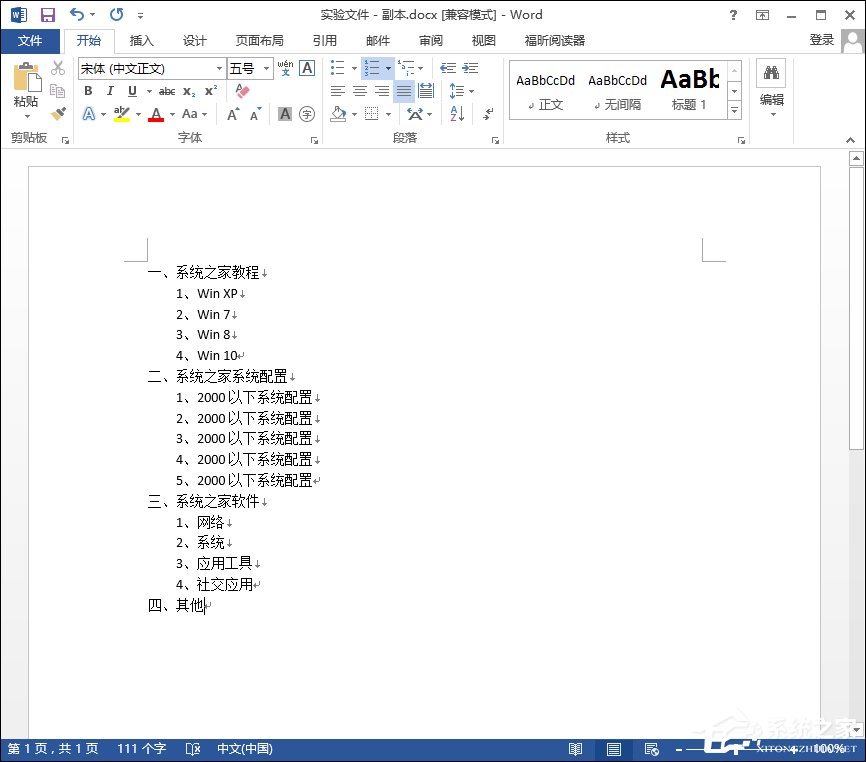
2.单击“视图”列上的大纲视图。
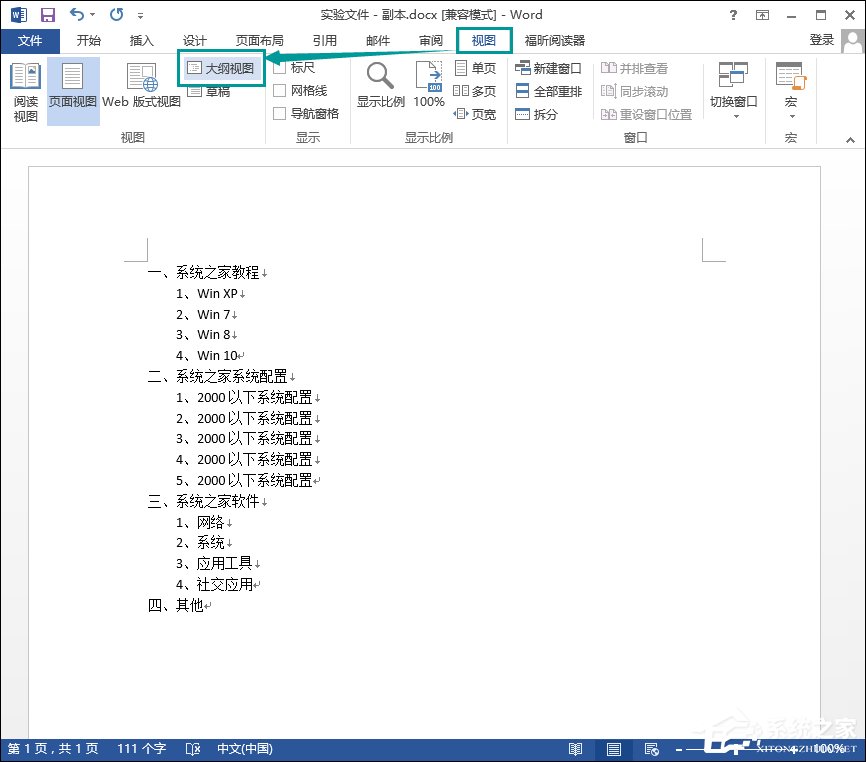
3.用鼠标选择一行,然后选择一个标题,如图所示。
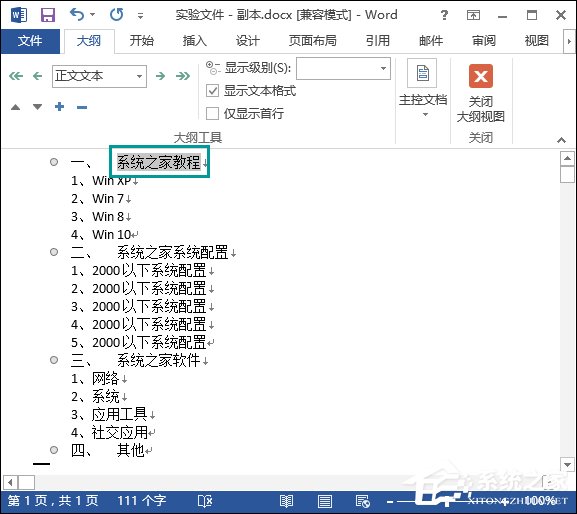
4,然后点击格式,这里我选择一级目录,选中的标题就会变成一级目录。
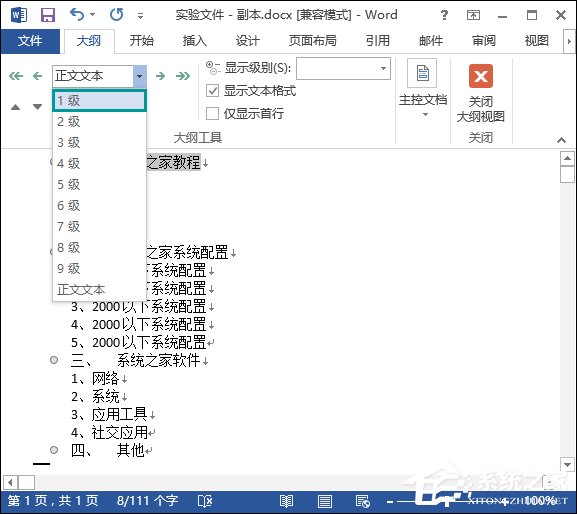
5.如图,参照前面的方法,将所有标题设置为一级目录。
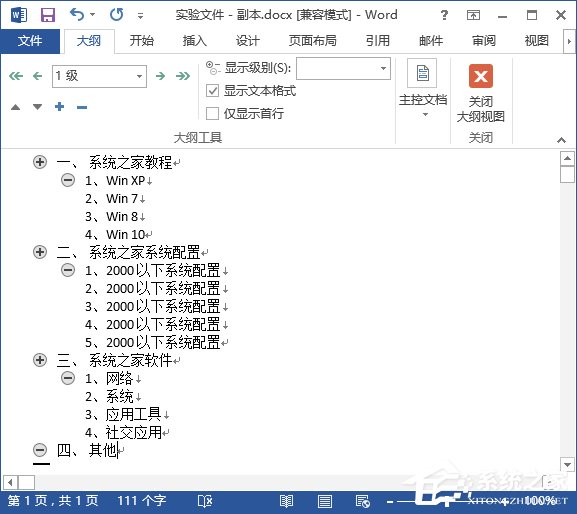
6.然后选择要插入目录的地方,在引用菜单下找到目录。
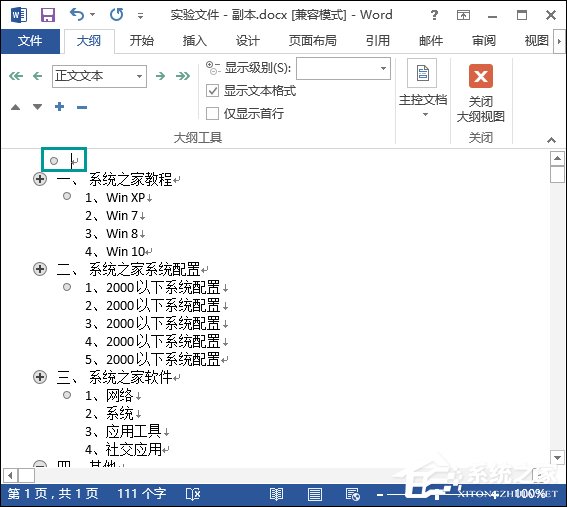
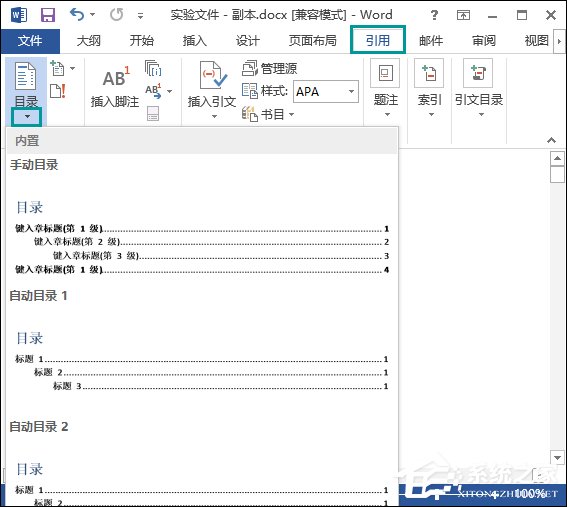
7.选择目录下的自定义目录选项。
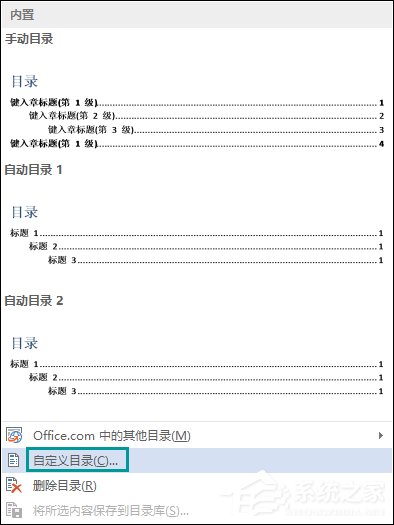
8.然后会弹出一个窗口。这里我选择默认格式,好看,可以根据个人喜好调整。
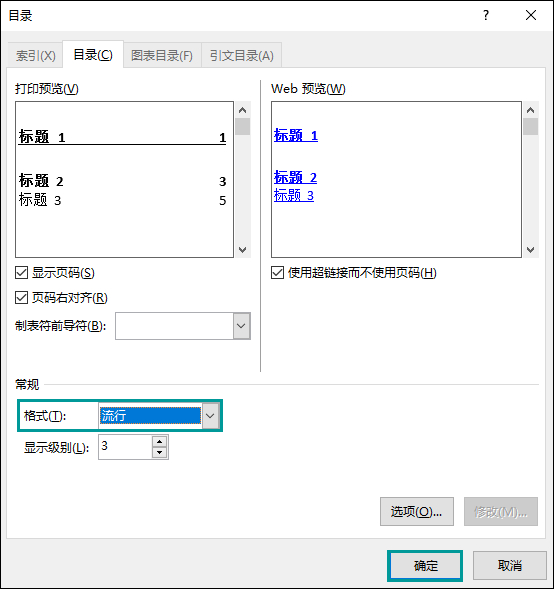
9.成功插入目录后,切换回页面视图,查看它看起来仍然正常。
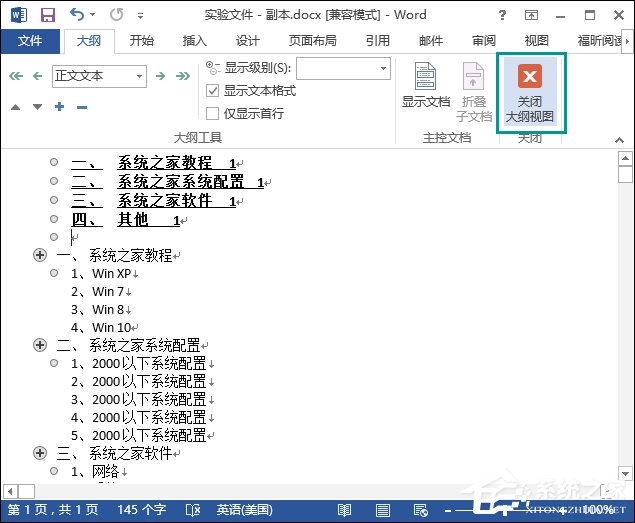
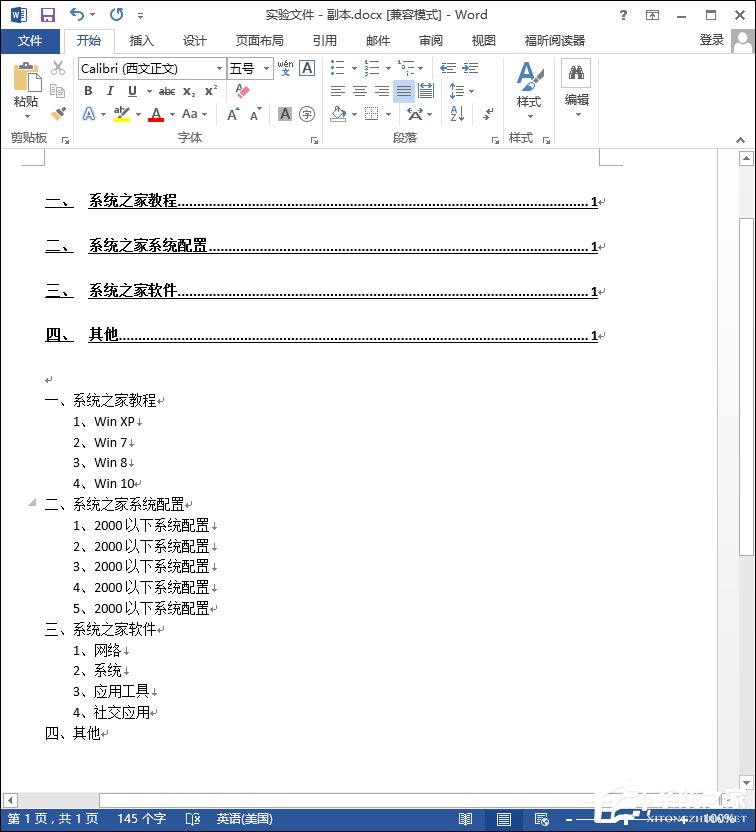
以上步骤是Word目录容易生成,过程可能不太方便,但对以后的修改大有裨益,间接促使用户对Word字幕的应用更加谨慎。
Word文档怎么加目录,以上就是本文为您收集整理的Word文档怎么加目录最新内容,希望能帮到您!更多相关内容欢迎关注。
